アンケートに画像や資料を添付したい
アンケート作成時、画像や資料を添付する手順を説明します。
1.アンケート新規作成画面を表示
スクパス管理画面のサイドメニュー「アンケート管理」>「新規作成」をクリックし、アンケート作成画面を表示します。
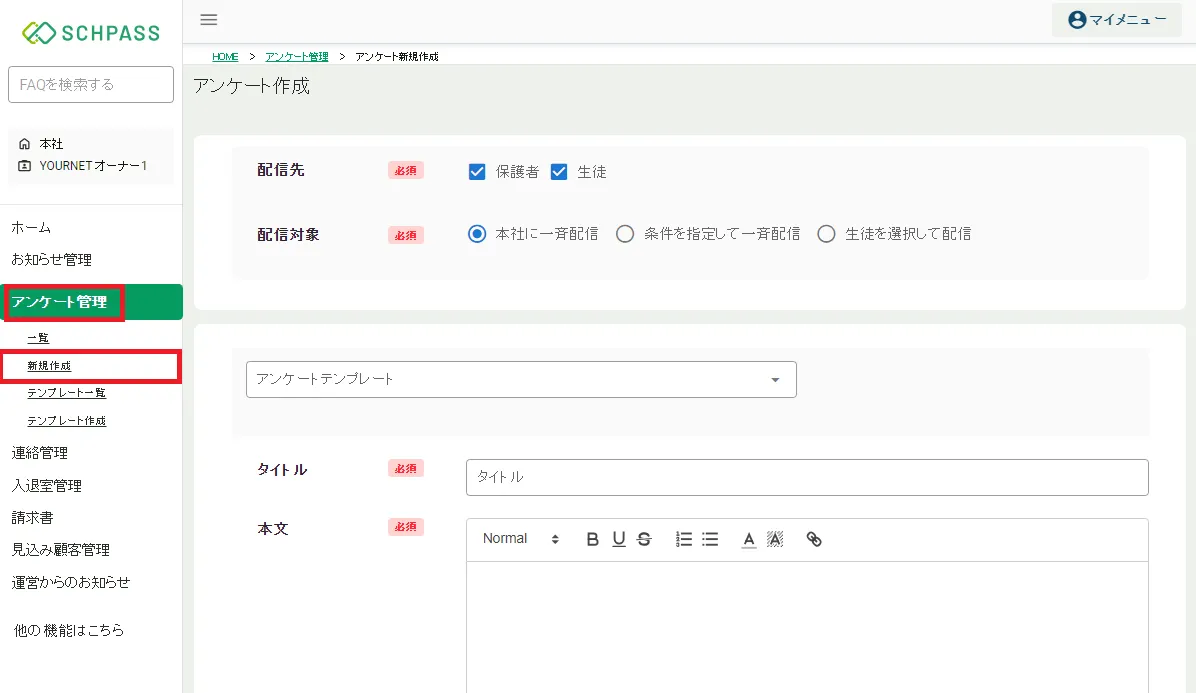
2.タイトル・本文を入力
アンケート詳細の入力手順はこちら
テンプレートを使う場合はこちら
3.添付ファイルを選択
「ファイルを選択する」をクリックして、添付したいファイルを選択します。
または添付したいファイルをドロップします。
※ファイル名がアプリに表示されますのでご注意ください。
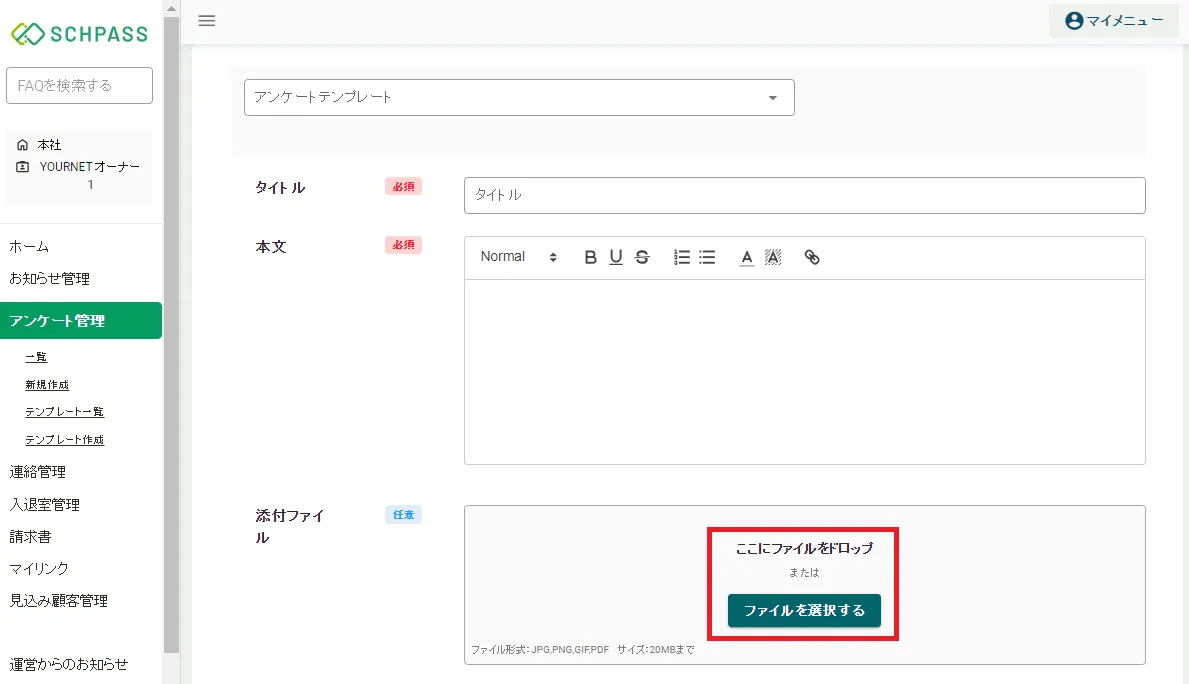
以降は画面に従ってアンケート項目を入力し、「作成する」をクリックして完了です。
配信しないで保存しておく場合は「下書き保存」をクリックしてください。
添付した画像や資料は、生徒・保護者アプリに表示されます。
アンケート項目の詳細はこちら